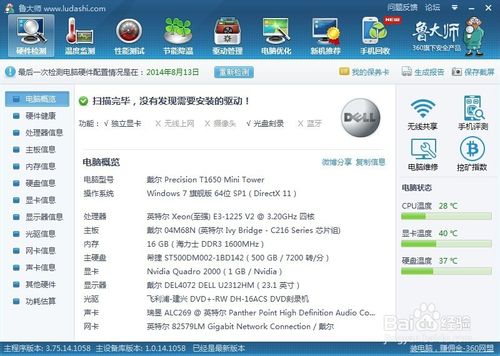萬盛學電腦網 >> 媒體工具 >> 160wifi能開啟成功但不能上網的解決方法
160wifi能開啟成功但不能上網的解決方法
160wifi 是一款無線路由軟件:免費、安全、穩定、無需額外購買無線路由器iphone、ipad、智能手機、平板電腦免費上網!神馬19.9都是浮雲。其最大的功能是將PC設備的網絡轉換成無線WiFi進行分享,win8系統下也能完美使用,開啟熱點共享,實現iphone、ipad、智能手機、平板電腦免費上網!比360隨身wifi使用更簡單、方便;僅需在電腦上一次安裝,一鍵開啟就可以使用wifi共享網絡;
160wifi怎麼用
點擊開啟按鈕,即可使用
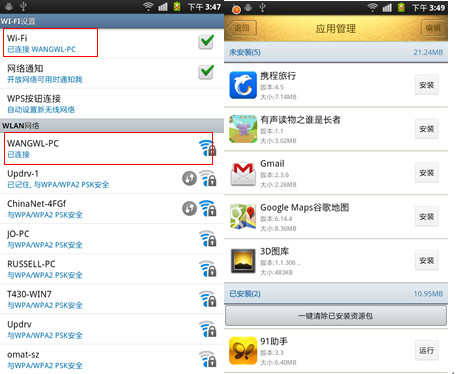
手機連接圖
手機、平板等移動設備連接160wifi上網速度快、穩定性好、不掉線;共享信號滿格,比無線路由器擁有更強悍的性能,卻不用花一分錢;校園宿捨、旅游住酒店、家裡共享不二的選擇,你還沒用上嗎?那你out了!
160wifi能開啟成功,手機連不上或者上不了網?
有部分用戶無線網絡無法共享成功原因是:無線網絡硬件開關沒有打開,現在來簡單介紹一下你的無線網絡開關是否已打開:
首先確定電腦有無線網卡的情況下,無線網卡的服務也開啟的。只要看一下無線網卡能不能搜到周圍的信號,就能判定,你的無線網卡開關有沒有開啟了。或者看你電腦那個無線的燈是否亮著,如果沒亮就是沒開啟。當然也有特殊情況,就是你的無線開啟了,無線搜不到周圍的信號,發現這種特殊的用戶,一般直接啟動軟件不會報啟動AP失敗的提示。
網絡
如果你的無線網卡開關發現沒有開啟,按以下操作步驟操作。目前筆記本電腦開啟的方法類似:
1、筆記本鍵盤正面,或者側面有一個無線的圖標按鈕,按一下,無線網卡的燈會亮,表示開啟了無線網卡開關。
2、用快捷組合鍵按住FN+Fm(m表示1至12的數字),因為每個電腦的型號不同,無線網卡也不同,所以快捷設置的也不同,舉例 :FN+F2(F5、F9等等)
近期根據用戶反饋,總結以下三點經驗:
1.描述:160wifi啟動成功,手機能搜到熱點,但連不上
解決方法:安卓系統的手機只可以使用無線AP WPA2模式(win7),IOS系統手機WPA2模式和WEP模式皆可使用。查看電腦右下角虛擬網卡(熱點名稱)是否有internet連接,如果沒有,打開電腦的網絡和共享中心--更改適配器,把上網的網卡右擊屬性重新共享一下(共享勾去掉確定,然後共享勾勾上確定)。160wifi熱點名稱要是純英文小寫字母,密碼使用純數字啟動。
2.描述:160wifi啟動成功,手機搜到熱點並且連接熱點成功,手機上不了網。
解決方法:如果你電腦上有安裝360安全衛士請把360的ARP防御關閉。右擊360圖標點擊右上角進入:(諾頓/MAC等都關閉)如圖:
3.描述:連接上160wifi以後,手機可以登QQ等客戶端,打不開網頁
解決方法:手動重新安裝無線網卡驅動(可以用驅動人生安裝 http://www.160.com/indexupdrv.html),安裝完畢,然後重啟一下160wifi,如果還是一樣。打開絡和共享中心--更改適配器,右擊虛擬網卡(含熱點名稱的網卡)狀態,看一下接收和發送的數據,必須左右均衡大於5萬。如果偏少或為0則不可以上網,無法解決!建議重裝電腦系統。
以上經驗只符合Windows 7、Windows 8(含最新8.1預覽版)系統
注:更多精彩教程請關注三聯電腦教程欄目
- 上一頁:xp系統無法連上160wifi
- 下一頁:百度衛士電腦加速功能如何使用